在 Windows 11 中,可以通过 事件查看器(Event Viewer) 快速查看电脑的 启动、关机、重启和意外断电 的记录。以下是详细步骤:
方法 1:使用事件查看器(Event Viewer)
1. 打开事件查看器
• 快捷键:Win + R → 输入 eventvwr.msc → 回车
• 或搜索 "事件查看器" 并打开。
2. 查看系统启动和关机记录
在左侧导航栏展开:
Windows 日志 → 系统
筛选事件 ID(关键 ID):
• 启动(开机):6005(事件日志服务已启动)
• 关机(正常):6006(事件日志服务已停止)
• 意外关机/断电:6008(上一次系统意外关闭)
• 重启:1074(用户或系统触发的重启/关机)
筛选日志(快速定位):
• 右侧点击 "筛选当前日志"
• 在 "事件 ID" 框中输入 6005,6006,6008,1074(用英文逗号分隔)→ 确定
查看记录:
• 双击事件可查看 详细时间 和原因(如用户关机、系统崩溃等)。
方法 2:使用 PowerShell 快速导出记录
1. 打开 PowerShell(管理员权限)
• Win + X → 选择 终端(管理员)
• 输入以下命令导出最近 7 天的开关机记录:
Get-WinEvent -LogName System | Where-Object { $_.Id -eq 6005 -or $_.Id -eq 6006 -or $_.Id -eq 6008 -or $_.Id -eq 1074 } | Select-Object TimeCreated, Id, Message | Sort-Object TimeCreated -Descending | Format-Table -AutoSize
• 说明:
◦ 6005=启动,6006=关机,6008=意外断电,1074=计划重启/关机。
◦ 时间按最新到最旧排序。
2. 导出到文本文件(可选)
Get-WinEvent -LogName System | Where-Object { $_.Id -eq 6005 -or $_.Id -eq 6006 -or $_.Id -eq 6008 -or $_.Id -eq 1074 } | Select-Object TimeCreated, Id, Message | Sort-Object TimeCreated -Descending | Out-File "C:\开关机记录.txt"
• 文件会保存在 C:\开关机记录.txt。
方法 3:使用第三方工具(更直观)
如果觉得事件查看器复杂,可以用以下工具:
TurnedOnTimesView(免费工具)
• 下载地址:NirSoft TurnedOnTimesView
• 直接运行即可显示 所有启动/关机时间 和持续时间。
LastActivityView(查看完整活动记录)
• 下载地址:NirSoft LastActivityView
如何区分正常关机和意外断电?
事件 ID
含义
常见原因
6005
系统启动
正常开机
6006
正常关机
用户点击关机/计划任务关机
6008
意外断电/强制关机
长按电源键/蓝屏/停电
1074
计划重启或关机
Windows更新/用户手动重启
总结
• 最快方法:事件查看器 → 筛选 6005,6006,6008,1074。
• 批量分析:用 PowerShell 导出记录。
• 懒人工具:TurnedOnTimesView 一键查看。
如果有其他问题(如日志被覆盖),可以尝试调整日志大小(事件查看器 → 右键“系统”日志 → 属性 → 增加最大日志大小)。